Excel QUOTIENT-Funktion
Die QUOTIENT-Funktion wird verwendet, um nur den ganzzahligen Teil einer Division zurückzugeben.
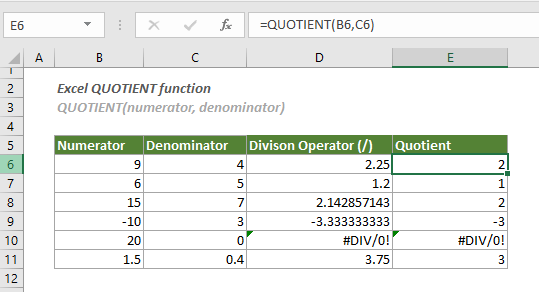
Syntax
QUOTIENT(Zähler, Nenner)
Argumente
- Zähler (erforderlich): Die zu dividierende Zahl;
- Nenner (erforderlich): Der Divisor.
Hinweise
Rückgabewert
Es gibt eine Ganzzahl zurück.
Beispiel
Wie im Screenshot unten gezeigt, können Sie die QUOTIENT-Funktion wie folgt anwenden, um nur den ganzzahligen Teil der Division basierend auf dem angegebenen Zähler und Nenner zu erhalten.
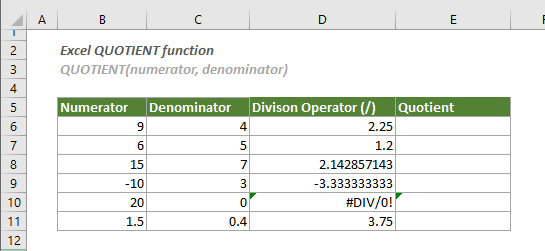
1. Wählen Sie eine leere Zelle aus, kopieren Sie die folgende Formel oder geben Sie sie ein, und drücken Sie die Eingabetaste, um das erste Ergebnis zu erhalten. Wählen Sie diese Ergebniszelle aus, und ziehen Sie dann ihren AutoAusfüllgriff nach unten, um die Formel auf andere Zellen anzuwenden.
=QUOTIENT(B6,C6)
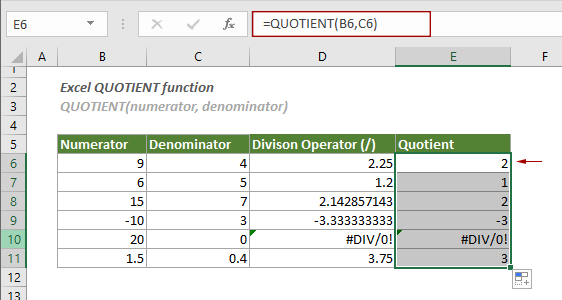
Anmerkungen:
=QUOTIENT(9,4)
Verwandte Funktionen
Excel MOD-Funktion
Die MOD-Funktion gibt den ganzzahligen Teil einer Division zwischen zwei angegebenen Zahlen zurück.
Die besten Office-Produktivitätstools
Kutools für Excel - Hilft Ihnen, sich von der Masse abzuheben
Kutools für Excel bietet über 300 Funktionen, sodass alles, was Sie benötigen, nur einen Klick entfernt ist...
Office Tab - Aktivieren Sie tabbed Lesen und Bearbeiten in Microsoft Office (inklusive Excel)
- In einer Sekunde zwischen Dutzenden offener Dokumente wechseln!
- Reduziert Hunderte von Mausklicks für Sie jeden Tag, verabschieden Sie sich von der Maushand.
- Steigert Ihre Produktivität um 50 % beim Anzeigen und Bearbeiten mehrerer Dokumente.
- Bringt Effiziente Tabs ins Office (inklusive Excel), genau wie bei Chrome, Edge und Firefox.